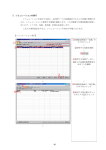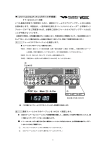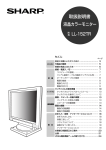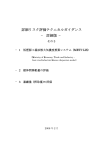Download METI-LISの使用手順書
Transcript
METI-LISの使用手順書 目 次 I. シナリオの設定 ...................................................................................... 1 II. METI-LISによる暴露評価の実施手順 .......................................................... 2 1. METI-LISの入手・インストール・起動 ........................................................3 1. 1. METI-LISの入手 ............................................................................3 1. 2. METI-LISのインストール .................................................................4 1. 3. METI-LISの起動 ............................................................................5 2. 地図情報・事業所の位置情報の設定 ............................................................8 2. 1. 地図情報の設定 .............................................................................8 2. 2. 事業所の位置情報の設定 ................................................................ 11 2. 3. 発生源の設定 .............................................................................. 12 3. 計算ケースの設定 ............................................................................... 14 4. 計算ケースの詳細設定 .......................................................................... 15 4. 1. 気象条件の設定 ........................................................................... 16 4. 2. 稼動パターンの設定 ...................................................................... 21 4. 3. 発生源の設定 .............................................................................. 24 4. 4. 計算点の設定 .............................................................................. 26 5. シミュレーションの実行 ....................................................................... 30 6. シミュレーション結果の表示 .................................................................. 32 7. 暴露濃度の把握 .................................................................................. 34 7. 1. 最大濃度が事業所の敷地外にある場合 ................................................ 34 7. 2. 最大濃度が事業所の敷地内にある場合 ................................................ 35 III. まとめ ............................................................................................. 36 I. シナリオの設定 この手順書は、川崎市の「化学物質取扱い事業所周辺の環境リスク評価のための手引き」 により解説している「周辺住民が暴露されている認識がないような低濃度に長期間暴露さ れたときの慢性的な健康影響」に関する環境リスク評価の暴露評価として、「経済産業省 -低煙源工場拡散モデル(METI-LIS)」を活用できるよう、以下のようなシナリオで暴露 評価することを想定して、その使用手順を解説します。 項目 この手順書におけるシナリオ 計算対象物質 ベンゼン 計算対象地域 川崎区内に立地するA事業所 計算で予測する濃度 A事業所周辺の人の居住する地域における大気中のベンゼン の年平均値 計算対象期間 2007年4月1日から2008年3月31日 発生源 事業所内の煙突(煙突高さ20m)からのベンゼンの排出 排出量 ベンゼンを大気中へ年間1,000kg排出(行政へのPRTR届出排 出量) 計算の気象条件 ・風向・風速・気温は川崎区内の2007年度の測定値 (川崎市大師測定局(川崎区台町)のデータ) ・日照率は横浜のAMeDAS測定局の2007年度の測定値 →以上を川崎市のホームページからダウンロード 発生源の稼動パターン 月曜日から金曜日までの週5日、9時から18時までの間、発生 源からベンゼンが排出される 計算点 ・計算対象地域の50mごとに格子状に配置 ・事業所敷地の東西南北の4地点 1 II. METI-LISによる暴露評価の実施手順 METI-LIS を用いて暴露量を把握する手順について、以下のフローに沿って説明をしま す。フローの括弧内の番号は、以下の節番号に対応しています。 1. METI-LISの入手・インストール・起動 ・ パソコン上でMETI-LISを使用できるようにします。 2. 地図情報・事業所の位置情報の設定 ・ 事業所周辺の地図、事業所の敷地境界、発生源の場所 等を設定します。 3. 計算ケースの設定 ・ 計算対象物質及び対象期間(短期間の予測か長期間の 予測か)を設定します。 4. 計算ケースの詳細設定 ・ 気象条件(風向、風速等)を設定します。 ・ 事業所の稼動パターンを設定します。 ・ 化学物質の排出量を設定します。 ・ 計算点(計算の精度)を設定します。 5. シミュレーションの実行 ・ 拡散シミュレーションを実行します。 6. シミュレーション結果の表示 ・ 計算結果をコンター(等濃度線)で地図上に表示します。 7. 暴露濃度の把握 ・ リスク評価で用いる暴露濃度(敷地外の最大着地濃度) を把握します。 図 METI-LISを用いた暴露濃度の把握手順のフロー 2 1. METI-LISの入手・インストール・起動 1. 1. METI-LIS の入手 METI-LIS は、社団法人産業環境管理協会のホームページ(以下の URL)から入手でき ます。平成 24 年3月現在のバージョンは 3.01 です。 ダウンロードできるプログラムには、インストーラ版と Zip 版があります。ここでは、 インストーラ版のダウンロード方法を解説します。 ● 社団法人産業環境管理協会のURL: http://www.jemai.or.jp/CACHE/tech_details_detailobj1816.cfm 上記 URL のページ中段「METI-LIS Ver3.01 プログラムのダウンロード(インストーラ 版、6.4MB)」を、 クリック 右クリック ↓ ↓ 保存(S) 対象をファイルに保存(A) ↓ ↓ 保存する場所を指定 もしくは 保存(S) ↓ ↓ 保存(S) 保存する場所を指定 ↓ 保存(S) この操作により、指定した場所に「detailobj-4363-attachment.exe」というファイルが ダウンロードできます。 なお、同時に上記の URL から、「経済産業省-低煙源工場拡散モデル METI-LIS モデ ル ver.3.01 取扱説明書」をダウンロードすることができます。METI-LIS の取扱いに関す る詳しい説明が記載されていますので、参照されることをおすすめします。 また、METI-LIS の操作方法を簡単に説明した説明書としては、経済産業省の「事業者 向け 化学物質のリスク評価のためのガイドブック」があります(以下の URL の「2007 年(平成 19 年)」に掲載されています)。このガイドブックでは、旧バージョンの METI-LIS (バージョン 2.03)を用いてリスク評価をする方法について説明していますが、新バージ ョン(バージョン 3.01)を利用する際にも参考になります。 ● 経済産業省のURL: http://www.meti.go.jp/policy/chemical_management/law/topics.html 3 1. 2. METI-LIS のインストール ● 事前準備 METI-LIS をインストールする前に、下記の二つのプログラムを順にインストールする 必要があります。使用するコンピュータにインストールされているかは、「スタートメニ ュー」→「コントロールパネル」→「プログラムの追加と削除」で確認してください。 インストールされていない場合は、METI-LIS プログラムと同じ URL からダウンロー ドしてください。 ① MS NET Framework Ver2.0 ② MS SQL Server 2005 Compact Edition Runtime Library なお、①をインストールする際には、「Windows Installer 3.0」が必要です。①MS NET Framework Ver2.0 のインストールを実行した際に、「Windows Installer 3.0」がイン ストールされてない旨のメッセージが出た場合は、メッセージ画面のリンクをクリックし て入手してください。 ● METI-LISのインストール インストーラ版を用いたインストールは、次の手順で行います。インストールが正常に 終了すると、デスクトップ上に「METI-LIS 3.01」のアイコンが現れます。 【METI-LIS のインストール】 ダウンロードしたファイル (detailobj-4363-attachment.exe) を、ダブルクリック ↓ ↓ 次へ(N) 2回 ↓ インストールする 実行(R) フォルダを指定 ↓ ↓ 次へ(N) 次へ(N) 2回 ↓ 「同意する(A)」をチェック ↓ ↓ インストール(I) ↓ 完了(F) なお、Zip 版をダウンロードした場合は、ファイルを解凍して「METI-LIS 3.01」とい うフォルダを、任意のフォルダ内にコピーします。そして、この「METI-LIS 3.01」とい うフォルダ内の「METI-LIS.exe」というアイコンをダブルクリックすると、METI-LIS が 起動します。 インストールや METI-LIS の使用手順に関してこの手引きで不明な点は、3ページの社 団法人産業環境管理協会が公表している説明書等を参照してください。 4 1. 3. METI-LIS の起動 ● 初回起動時の作業 METI-LIS の初回起動時は、以下の画面が現れますので、次の手順でデータベースを新 規作成します。 【データベースの新規作成】 デスクトップの METI-LIS3.01 のアイコンを ダブルクリック ↓ ①「データベースを新規作成 する」をチェック ↓ データベース名を入力 (「kawasaki」) ↓ ① ② ② 開く(O) ↓ 作成完了 ↓ 5 ● プロジェクトの新規登録 次に、プロジェクトを新規登録します。METI-LIS では、プロジェクトごとにシミュレ ーションする事業所の周辺の地図、発生源など管理することができます。 【プロジェクトの新規登録】 ①「プロジェクト」のタブを クリック ↓ ② 新規登録(N) ↓ ① ② ↓ ↓ ③プロジェクト名を入力 (「A 事業所」) ↓ ④ 登録(A) ↓ OK ↓ ③ ④ ↓ ↓ ⑤プロジェクト名を選択 ↓ ⑥ 選択(S) ↓ ⑤ ⑥ ↓ 6 ↓ ↓ 登録完了 ⑦(使用するプロジェクトの欄 に、プロジェクトの名称が 入ります。) ⑦ 7 2. 地図情報・事業所の位置情報の設定 2. 1. 地図情報の設定 METI-LIS では、地図情報の上で発生源の位置を指定したり、計算結果をコンター図と して表示したりすることができます。地図情報は METI-LIS のプログラム上で作成するこ ともできますが、工場周辺の地図等を画像データとして取り込むことで、発生源の位置の 設定が容易になり、結果表示も分かりやすくなります。 この手順書では、地図の画像データを取り込む方法について解説します。 なお、取り込み可能な画像形式は以下の4形式(括弧内は拡張子)です。 ・ Bitmap Image (.bmp) ・ Portable Network Graphics:PNG (.png) ・ Graphics Interchange Format:GIF (.gif) ・ Joint Photographic Experts Group:JPEG (.jpg、.jpeg)」 ● この手順書で用いる地図画像 以下のような仮想の事業所の画像を作成して使用します。 画像の全面を計算対象地域として、その中心に事業所があり、事業所の東西方向の敷地 の長さは 500 メートルとしました。また、事業所の中には、高さ 20 メートルの煙突があり、 その煙突から化学物質が排出されていると仮定しました。 北 煙突(高さ20m) 事業所敷地境界 500m 計算対象地域 なお、METI-LIS では、複数の発生源を設定することができますので、排出実態を詳 細に調査し入力することで、より精密な予測が可能となります。 8 ● 地図画像の読み込み 地図画像の読み込みは、以下の順に実施します。 【地図画像の読み込み】 ①「地図・位置情報」のタブ をクリック ↓ ②「地図(未登録)」を選択 ↓ ③ 新規登録(N) ↓ ① ② ③ ↓ ↓ ④ ⑤ ⑥ ⑦ 9 ④「地図画像を読込む」を チェック ↓ ⑤ 参照 ↓ コンピューター上の地図画像 を指定 ↓ 開く(O) ↓ ⑥「パス」を確認 ↓ ⑦ 次へ(N) ↓ (尺度の設定画面へ) ● 地図上の距離の設定(縮尺の指定) 地図の縮尺の設定として、地図上の2点間の実際の距離を入力する方法を解説します。 その他、画像の解像度と地図の縮尺を入力する方法もあります。 【距離の設定】 ①ドラッグ&ドロップで、 距離の分かっている2地点 に線を引く。(赤い線) ↓ ②距離(「500m」)を入力 ↓ ③ 次へ ↓ ② ① ③ 次に現れた画面では、地図上の座標の原点と予測結果の表示範囲を設定できます。 今回は、表示範囲は特に設定しません。表示範囲を設定しないと、画像全体が表示範囲 となります。 【座標の原点と結果の表示範囲の設定】 ④ ④「原点を設定する」 「画像の左下隅を原点 とする」をチェック ↓ ⑤ 保存して終了 ↓ 設定完了 ⑤ この画面の設定終了後に「引き続き建屋の設定を行いますか?」と聞かれます。はい(Y) をクリックすると建屋設定画面に移行しますが、この手引きでは建屋の設定は行いません ので、いいえ(N)をクリックしたこととして解説を続けます。 10 2. 2. 事業所の位置情報の設定 ● 建屋の設定 この手順書では、建屋を考慮した計算を行わないため、建屋についての設定は行わない こととします。(建屋の設定を行う場合は、建物の形を地図上に描き、それぞれに高さを 設定することができます。) ● 事業所の敷地境界の設定 敷地境界を登録しておくと、敷地内を除いた敷地外の最大濃度地点を求めることができ ます。 【敷地境界の設定】 ①「地図・位置情報」の タブをクリック ↓ ②「敷地境界」を選択 ↓ ③ 新規登録(N) ↓ ① ② ③ ↓ ↓ クリックすると設定終了 ボタンに変わる。 ⑦ ④ ▼ ⑤ ④敷地境界名に名称を入力 (「事業所敷地境界」) ↓ ⑤ 設定開始をクリック ↓ ⑥敷地境界上を順にクリッ クしていくと、クリックし た点と点が線で結ばれる。 ↓ ⑦ ■設定終了をクリック すると、上記の線で囲まれ た部分が敷地内として網掛 けで表示される。 ↓ ⑧ 保存して終了 ↓ 設定完了 始点に戻って クリック 始点 ⑥ クリック→ ● ● + + ↑ カーソル クリック ● クリック2回 + ⑧ 11 2. 3. 発生源の設定 点源発生源(煙突等の固定点からの化学物質の発生源)を設定します。 実煙突高と煙突が立地している場所の標高を設定できます。また、発生源は複数設定で きますので、事業所内の発生場所が複数ある場合は、それぞれを別々に登録することで、 より精密な予測が可能となります。(道路を走行する自動車等からの線的な発生を想定し た線源発生源も設定することもできます。) 【発生源の設定】 ①「地図・位置情報」の タブをクリック ↓ ②「点源」を選択 ↓ ③ 新規登録(N) ↓ ① ② ③ ↓ ↓ ⑦ ④点源名を入力 (「煙突」) ↓ ⑤実煙突高を入力 (「20m」) ↓ ⑥標高を入力 (「0m」) ↓ ⑦ 設定開始をクリック ↓ ④ ⑤ ▼ ⑥ ↓ 12 ↓ ↓ ⑨ ⑧カーソルを発生源に あわせてクリック ↓ ⑨ ■設定終了をクリック ↓ ⑧ ↓ ↓ ⑩座標が自動入力され ていることを確認 (なお、マウスで地図の 縮尺、地図の原点の位置、 発生源の位置を設定して いることから、先の座標 の数値は若干ずれること があります。) ↓ ⑪ 保存して終了 ↓ 設定終了 ⑩ ● ⑪ 13